矿产资源规划ArcGIS符号库使用说明
- 格式:pdf
- 大小:24.73 MB
- 文档页数:165
![[转载]ArcGIS制图之符号化(中)—自定义符号制图](https://uimg.taocdn.com/c00fe8f918e8b8f67c1cfad6195f312b3169ebcd.webp)
[转载]ArcGIS制图之符号化(中)—⾃定义符号制图原⽂地址:ArcGIS制图之符号化(中)—⾃定义符号制图作者:捷泰技术团队利⽤ArcGIS⾃带的符号库⽂件进⾏制图,虽然节省了我们的制图时间,可是在有特殊的符号需求,或者想使⽤已有的漂亮的符号制图,该如何进⾏呢?本⽂将为您介绍基于ArcGIS的⾃定义符号制图⽅法。
⾸先我们来看下进⼊Symbol Selector后,properties/type下的点、线、⾯要素的符号类型:图1 点、线、⾯要素的符号类型上图中,Marker Symbol对应点要素,Line Symbol对应线要素,⽽Fill Symbol则对应⾯要素。
我们的⾃定义符号就基于上述符号类型来展开1.导⼊图⽚制作符号在图1中,⽆论点、线、⾯要素的符号类型,都分别对应有Picture Marker/Line/Fill Symbol项,该类型允许我们导⼊外来的bmp或者emf格式的图⽚进⾏符号化。
可设置的参数除了颜⾊⼤⼩外,还可设置前景⾊(Foreground Color)、背景⾊(Background Color)以及透明⾊(Transparent Color,即把图⽚中的把某种颜⾊透明化处理)。
图2 图⽚符号化⽰例2.导⼊TrueType⽂件制作符号如果稍作注意就会发现ESRI⾃带的符号除了以图⽚格式保存,还有以字体⽂件格式保存的。
这说明了ArcGIS对字体⽂件作为符号的⽀持。
因此,我们可以在第三⽅字体制作软件中制作好⾃定义符号,然后以Style Manager导⼊使⽤。
将⾃定义好的字体⽂件另存为.ttf格式,然后复制到c:windowsFonts下,我们就可以在ArcMap符号编辑器⾥找到它们并使⽤了。
图3 ⾃定义字体符号⽰例3.不同符号类型组合使⽤系统⾃带符号、图⽚符号以及⾃定义符号进⾏组合,将能得到更多的特殊符号,满⾜我们丰富多变的符号化需求。
如下图的⽰例。
图4 组合符号化参数设置来看⼀下我们组合出来的⼀个⼈⼯⽔池的符号化效果:图5 组合符号化效果⽰例4.制图表达前边我们讲的都是⼀般的符号化,即⽤symbol对要素进⾏符号化。
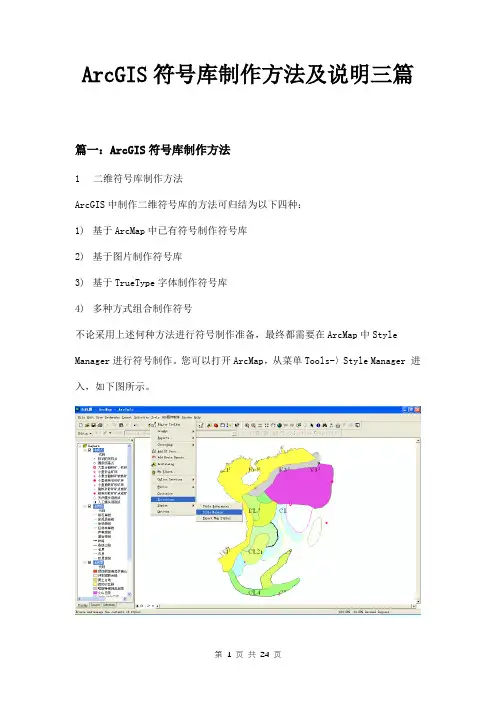
ArcGIS符号库制作方法及说明三篇篇一:ArcGIS符号库制作方法1二维符号库制作方法ArcGIS中制作二维符号库的方法可归结为以下四种:1)基于ArcMap中已有符号制作符号库2)基于图片制作符号库3)基于TrueType字体制作符号库4)多种方式组合制作符号不论采用上述何种方法进行符号制作准备,最终都需要在ArcMap中Style Manager进行符号制作。
您可以打开ArcMap,从菜单Tools-〉Style Manager 进入,如下图所示。
1.1基于ArcMap中已有符号制作符号库ArcMap中最常用的符号有点符号(Marker Symbol)、线符号(Line Symbol)、面符号(Fill Symbol)、文本符号(Text Symbol)。
在Style manager中创建新的符号库文件,或打开已经存在的符号库,然后分别选择点、线、面的Simple 等如下符号类型进行符号制作和组合,即可完成基于ArcMap中已有符号库的。
1.1.1点符号(1)从上图的分类中可以看到,二维的标记符号主要分为四种:简单标记符号:由一组具有可选轮廓的快速绘制基本字形模式组成的标记符号。
(2)字符符号:通过任何文本中的字形或系统字体文件夹中的显示字体创建而成的标记符号。
此种标记符号最为常用,也最为有效,字体标记符号可以制作出比较符合真实情况的点符号,常用于POI(兴趣点)符号的制作。
它是基于字体库文件(.ttf)的基础进行制作、编辑。
后面将讲到字体库文件的制作。
(3)箭头:具有可调尺寸和图形属性的简单三角形符号。
若要获得较复杂的箭头标记,可使用 ESRI 箭头字体中的任一字形创建字符标记符号。
(4)图片:由单个 Windows 位图 (.bmp) 或 Windows 增强型图元文件 (.emf) 图形组成的标记符号。
Windows 增强型图元文件与栅格格式的 Windows 位图不同,属于矢量格式,因此,其清晰度更高且缩放功能更强。

ArcGis符号库一、Arc Gis符号库产品地图符号是地图的语言单位,通过对地图符号的解读,可以直观的了解地图所表达的地理信息。
符号标准化既是组织数据生产的重要手段,又是科学管理数据的重要组成部分。
建立标准的符号体系,对于实现数据的规范管理和社会化信息共享服务具有十分重要的意义。
经过近半年的突击准备,Map2Shp标准符号库产品即将与大家见面了,Map2Shp标准符号库是基于ARCGIS符号库体系建立的符合国内实际应用的标准化符号库产品,具有丰富完整的内容、合理的结构模式、科学的编码,符合标准的参数设置。
每个符号均参照国家、部标准制作,并赋予编码。
标准符号库产品附有使用说明,方便用户使用。
➢地形图标准图式符号库符合国家标准GBT_200257-2006(7)国家基本比例尺地图图式,包括1:500、1:1000、1:2000地形图符号库;1:5000、1:10000地形图符号库;1:25000、1:50000、1:100000地形图符号库。
➢土地利用现状与土地利用规划符号库符合TD/T1014-2007第二次全国土地调查规程的土地利用现状与土地利用规划符号库。
包括土地分类、界线、地貌、地物、注记等300余种符号。
➢区域地质图图例符号库符合国家标准GB958-99的1:50000区域地质图图例符号库,包含地质构造、岩石、岩相建造、工勘、矿产、地貌类型、地质灾害等各类图例符号3000余个。
二、自定义符号库制作(一)软件环境1) ArcMap 9.X2) Font Creator 5.X(二)二维符号库制作方法ArcGIS中制作二维符号库的方法可归结为以下四种:1) 基于ArcMap中已有符号制作符号库2) 基于图片制作符号库3) 基于TrueType字体制作符号库4) 多种方式组合制作符号不论采用上述何种方法进行符号制作准备,最终都需要在ArcMap中Style. Manager进行符号制作。
您可以打开ArcMap,从菜单Tools-〉Style. Manager 进入,如下图所示。
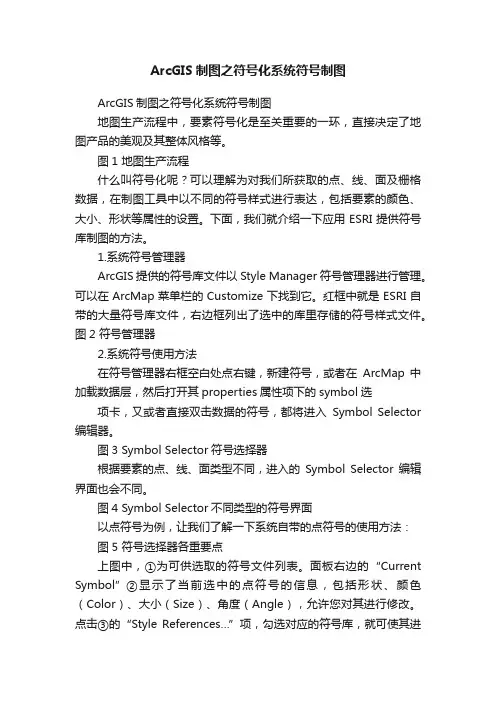
ArcGIS制图之符号化系统符号制图ArcGIS制图之符号化系统符号制图地图生产流程中,要素符号化是至关重要的一环,直接决定了地图产品的美观及其整体风格等。
图1 地图生产流程什么叫符号化呢?可以理解为对我们所获取的点、线、面及栅格数据,在制图工具中以不同的符号样式进行表达,包括要素的颜色、大小、形状等属性的设置。
下面,我们就介绍一下应用ESRI提供符号库制图的方法。
1.系统符号管理器ArcGIS提供的符号库文件以Style Manager符号管理器进行管理。
可以在ArcMap菜单栏的Customize下找到它。
红框中就是ESRI自带的大量符号库文件,右边框列出了选中的库里存储的符号样式文件。
图2 符号管理器2.系统符号使用方法在符号管理器右框空白处点右键,新建符号,或者在ArcMap 中加载数据层,然后打开其properties属性项下的symbol选项卡,又或者直接双击数据的符号,都将进入Symbol Selector 编辑器。
图3 Symbol Selector符号选择器根据要素的点、线、面类型不同,进入的Symbol Selector编辑界面也会不同。
图4 Symbol Selector不同类型的符号界面以点符号为例,让我们了解一下系统自带的点符号的使用方法:图5 符号选择器各重要点上图中,①为可供选取的符号文件列表。
面板右边的“Current Symbol”②显示了当前选中的点符号的信息,包括形状、颜色(Color)、大小(Size)、角度(Angle),允许您对其进行修改。
点击③的“Style References…”项,勾选对应的符号库,就可使其进入①的列表中,供用户选择使用。
图6 Style Reference符号样式库选择点选面板中⑤所标示的Edit Symbol按钮,将进入符号属性编辑面板(Symbol Property Editor),提供了更多的属性设置功能,如下图:图7 点状符号编辑器界面根据Properties栏的Type项不同,我们所见到的符号编辑面板也有所不同,默认进入当前符号所属type类型的编辑面板。
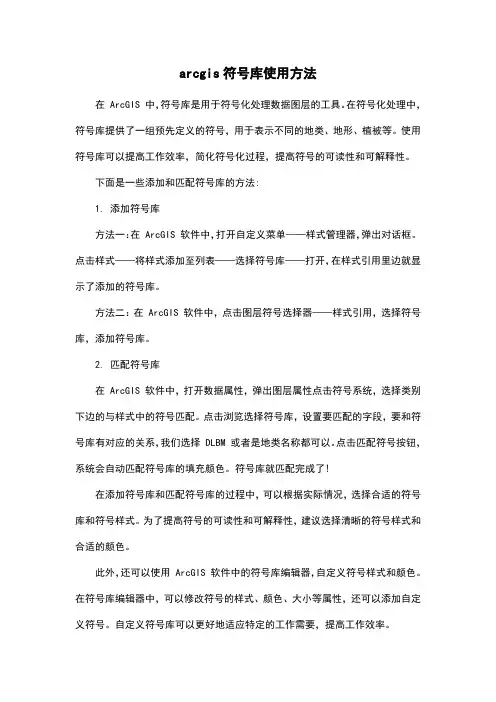
arcgis符号库使用方法在 ArcGIS 中,符号库是用于符号化处理数据图层的工具。
在符号化处理中,符号库提供了一组预先定义的符号,用于表示不同的地类、地形、植被等。
使用符号库可以提高工作效率,简化符号化过程,提高符号的可读性和可解释性。
下面是一些添加和匹配符号库的方法:1. 添加符号库方法一:在 ArcGIS 软件中,打开自定义菜单——样式管理器,弹出对话框。
点击样式——将样式添加至列表——选择符号库——打开,在样式引用里边就显示了添加的符号库。
方法二:在 ArcGIS 软件中,点击图层符号选择器——样式引用,选择符号库,添加符号库。
2. 匹配符号库在 ArcGIS 软件中,打开数据属性,弹出图层属性点击符号系统,选择类别下边的与样式中的符号匹配。
点击浏览选择符号库,设置要匹配的字段,要和符号库有对应的关系,我们选择 DLBM 或者是地类名称都可以。
点击匹配符号按钮,系统会自动匹配符号库的填充颜色。
符号库就匹配完成了!在添加符号库和匹配符号库的过程中,可以根据实际情况,选择合适的符号库和符号样式。
为了提高符号的可读性和可解释性,建议选择清晰的符号样式和合适的颜色。
此外,还可以使用 ArcGIS 软件中的符号库编辑器,自定义符号样式和颜色。
在符号库编辑器中,可以修改符号的样式、颜色、大小等属性,还可以添加自定义符号。
自定义符号库可以更好地适应特定的工作需要,提高工作效率。
在实际应用中,符号库的使用方法因不同的工作内容和需求而异。
但是,添加和匹配符号库是 ArcGIS 软件中符号化处理中的基本操作,可以有效地提高符号化处理的效率和质量。
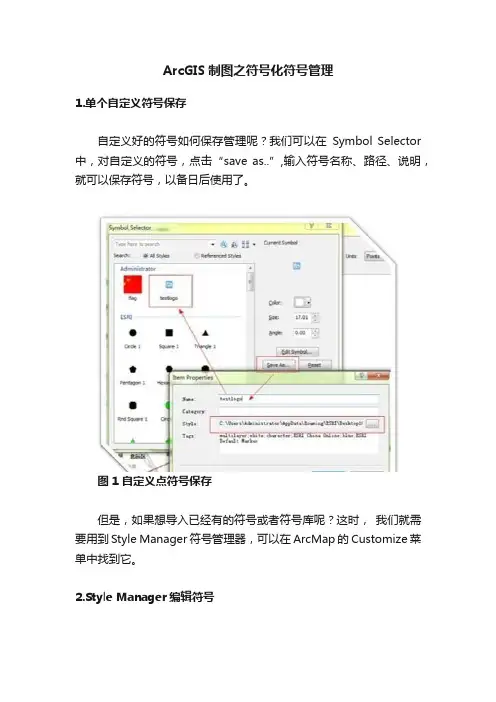
ArcGIS制图之符号化符号管理1.单个自定义符号保存自定义好的符号如何保存管理呢?我们可以在Symbol Selector 中,对自定义的符号,点击“save as..”,输入符号名称、路径、说明,就可以保存符号,以备日后使用了。
图1 自定义点符号保存但是,如果想导入已经有的符号或者符号库呢?这时,我们就需要用到Style Manager符号管理器,可以在ArcMap的Customize菜单中找到它。
2.Style Manager编辑符号在Style Manager中,我们可以新建一个*.style文件(即符号库文件),把自定义好的符号分门别类单独存放进专门的符号库中,而不是保存到ESRI默认的符号库,方便对自定义符号的使用和管理维护。
下图为符号库文件的管理界面。
图2 符号库文件管理界面图中C:\Users\Administrator\AppData…下的符号库列表,是ArcGIS为保存用户自定义的符号而创建的默认的符号库文件。
点击Create New Style,新建自己库号库,然后在Style References中找到新建的符号库勾先,让它在Style Manager的左框列表中显示出来。
在Style Manager中自定义符号,需要先找到符号库下对应符号类型的category文件夹,如Marker Symbols保存的是点符号类型,Fill Symbols保存面填充符号类型,Line Symbols保存线符号类型。
在右框的空白处,右键调出功能菜单,new新建,同时也可作复制粘贴等相关编辑操作。
图3 Style Manager自定义符号界面3.用Style Manager导入符号库从网上下载了有用的符号库文件,或者有其它计算机上自定义好的符号库文件,如何导入到本机使用呢?点击图2中的Add Style to List,导航到符号库文件路径,就可以导入已经自定义好的符号库了。
图4 Style Manager导入符号库。
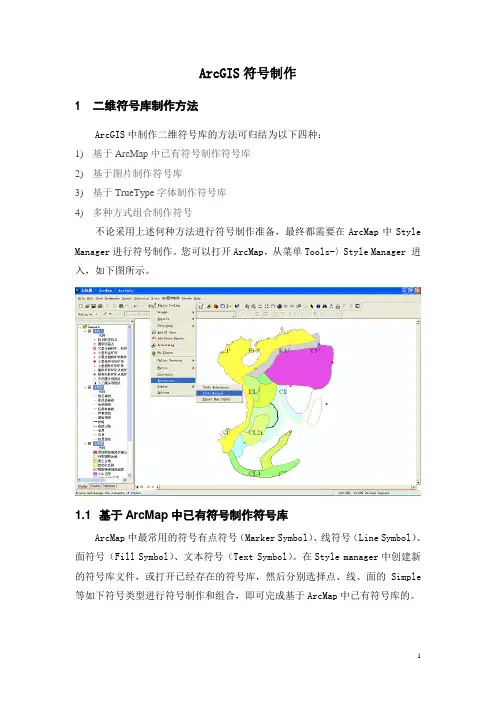
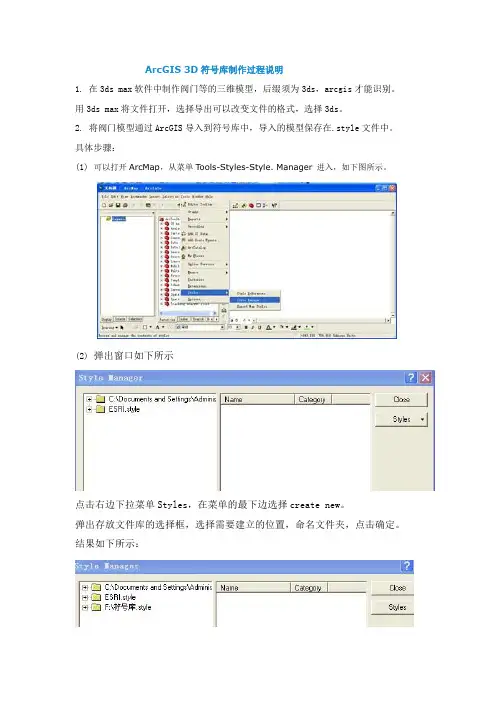
ArcGIS 3D符号库制作过程说明1.在3ds max软件中制作阀门等的三维模型,后缀须为3ds,arcgis才能识别。
用3ds max将文件打开,选择导出可以改变文件的格式,选择3ds。
2. 将阀门模型通过ArcGIS导入到符号库中,导入的模型保存在.style文件中。
具体步骤:(1)可以打开ArcMap,从菜单Tools-Styles-Style. Manager 进入,如下图所示。
(2)弹出窗口如下所示点击右边下拉菜单Styles,在菜单的最下边选择create new。
弹出存放文件库的选择框,选择需要建立的位置,命名文件夹,点击确定。
结果如下所示:(3)点击选中新建的符号库文件夹,从右边Name一栏里面选择Marker Symbols,双击选中。
然后在Marker Symbols文件夹中,即为Style Manager右侧空白处右键单击选择new-Marker Symbol,弹出Symbol Property Editor窗体。
结果如下所示:(4)在Properties一栏的Type中选择3D Marker Symbol,自动弹出选择框,选择需要添加的符号模型,载入第一步建立的3ds模型。
结果图:根据需要修改位置等各项属性,点击OK。
在Style Manager中重命名新建立的符号文件。
此时.style符号库已经建立好。
3..style文件是为ArcGis Desktop产品和在ArcGis Desktop产品基础之上开发的应用使用的符号库文件。
.serverstyle文件是提供给ArcGis Engine产品使用的符号库文件,所以需要将.style文件转化为.serverstyle文件。
在arcgis的安装目录下(ArcGIS \Utilities)提供了MakeServerStyleSet.exe来实现从.style 文件到.serverstyle文件的转换。
(注明:当需要转换自己制作的.style文件时,两点注意:1 *.style文件的种类一列不能为空值。

ArcGis符号库一、Arc Gis符号库产品地图符号是地图的语言单位,通过对地图符号的解读,可以直观的了解地图所表达的地理信息。
符号标准化既是组织数据生产的重要手段,又是科学管理数据的重要组成部分。
建立标准的符号体系,对于实现数据的规范管理和社会化信息共享服务具有十分重要的意义。
经过近半年的突击准备,Map2Shp标准符号库产品即将与大家见面了,Map2Shp标准符号库是基于ARCGIS符号库体系建立的符合国内实际应用的标准化符号库产品,具有丰富完整的内容、合理的结构模式、科学的编码,符合标准的参数设置。
每个符号均参照国家、部标准制作,并赋予编码。
标准符号库产品附有使用说明,方便用户使用。
➢地形图标准图式符号库符合国家标准GBT_200257-2006(7)国家基本比例尺地图图式,包括1:500、1:1000、1:2000地形图符号库;1:5000、1:10000地形图符号库;1:25000、1:50000、1:100000地形图符号库。
➢土地利用现状与土地利用规划符号库符合TD/T1014-2007第二次全国土地调查规程的土地利用现状与土地利用规划符号库。
包括土地分类、界线、地貌、地物、注记等300余种符号。
➢区域地质图图例符号库符合国家标准GB958-99的1:50000区域地质图图例符号库,包含地质构造、岩石、岩相建造、工勘、矿产、地貌类型、地质灾害等各类图例符号3000余个。
二、自定义符号库制作(一)软件环境1) ArcMap 9.X2) Font Creator 5.X(二)二维符号库制作方法ArcGIS中制作二维符号库的方法可归结为以下四种:1) 基于ArcMap中已有符号制作符号库2) 基于图片制作符号库3) 基于TrueType字体制作符号库4) 多种方式组合制作符号不论采用上述何种方法进行符号制作准备,最终都需要在ArcMap中Style. Manager进行符号制作。
您可以打开ArcMap,从菜单Tools-〉Style. Manager 进入,如下图所示。
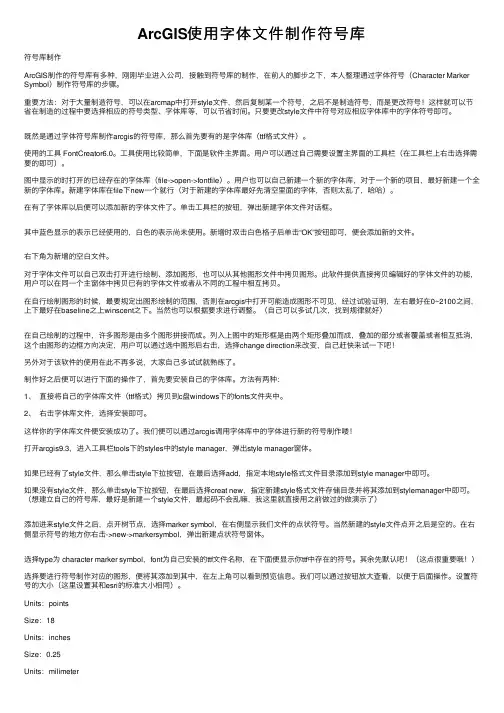
ArcGIS使⽤字体⽂件制作符号库符号库制作ArcGIS制作的符号库有多种,刚刚毕业进⼊公司,接触到符号库的制作,在前⼈的脚步之下,本⼈整理通过字体符号(Character Marker Symbol)制作符号库的步骤。
重要⽅法:对于⼤量制造符号,可以在arcmap中打开style⽂件,然后复制某⼀个符号,之后不是制造符号,⽽是更改符号!这样就可以节省在制造的过程中要选择相应的符号类型、字体库等,可以节省时间。
只要更改style⽂件中符号对应相应字体库中的字体符号即可。
既然是通过字体符号库制作arcgis的符号库,那么⾸先要有的是字体库(ttf格式⽂件)。
使⽤的⼯具 FontCreator6.0。
⼯具使⽤⽐较简单,下⾯是软件主界⾯。
⽤户可以通过⾃⼰需要设置主界⾯的⼯具栏(在⼯具栏上右击选择需要的即可)。
图中显⽰的时打开的已经存在的字体库(file->open->fontfile)。
⽤户也可以⾃⼰新建⼀个新的字体库,对于⼀个新的项⽬,最好新建⼀个全新的字体库。
新建字体库在file下new⼀个就⾏(对于新建的字体库最好先清空⾥⾯的字体,否则太乱了,哈哈)。
在有了字体库以后便可以添加新的字体⽂件了。
单击⼯具栏的按钮,弹出新建字体⽂件对话框。
其中蓝⾊显⽰的表⽰已经使⽤的,⽩⾊的表⽰尚未使⽤。
新增时双击⽩⾊格⼦后单击“OK”按钮即可,便会添加新的⽂件。
右下⾓为新增的空⽩⽂件。
对于字体⽂件可以⾃⼰双击打开进⾏绘制、添加图形,也可以从其他图形⽂件中拷贝图形。
此软件提供直接拷贝编辑好的字体⽂件的功能,⽤户可以在同⼀个主窗体中拷贝已有的字体⽂件或者从不同的⼯程中相互拷贝。
在⾃⾏绘制图形的时候,最要规定出图形绘制的范围,否则在arcgis中打开可能造成图形不可见,经过试验证明,左右最好在0~2100之间,上下最好在baseline之上winscent之下。
当然也可以根据要求进⾏调整。
(⾃⼰可以多试⼏次,找到规律就好)在⾃⼰绘制的过程中,许多图形是由多个图形拼接⽽成。
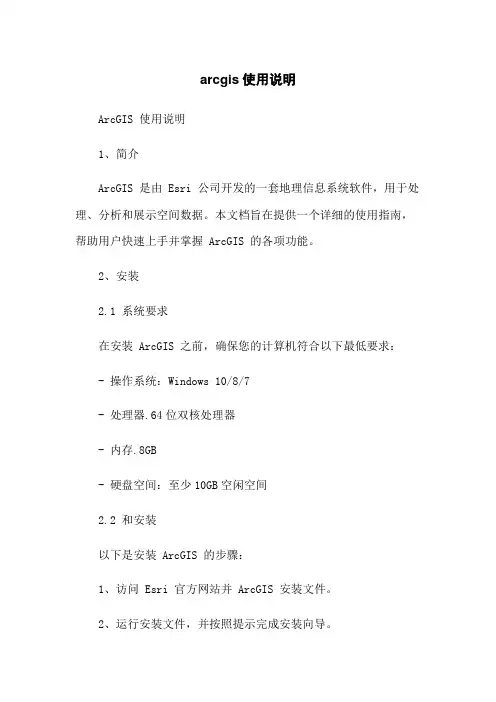
arcgis使用说明ArcGIS 使用说明1、简介ArcGIS 是由 Esri 公司开发的一套地理信息系统软件,用于处理、分析和展示空间数据。
本文档旨在提供一个详细的使用指南,帮助用户快速上手并掌握 ArcGIS 的各项功能。
2、安装2.1 系统要求在安装 ArcGIS 之前,确保您的计算机符合以下最低要求:- 操作系统:Windows 10/8/7- 处理器.64位双核处理器- 内存.8GB- 硬盘空间:至少10GB空闲空间2.2 和安装以下是安装 ArcGIS 的步骤:1、访问 Esri 官方网站并 ArcGIS 安装文件。
2、运行安装文件,并按照提示完成安装向导。
3、在安装过程中,选择您需要安装的组件和功能。
3、ArcMap3.1 界面介绍ArcMap 是 ArcGIS 的主要组件之一,它提供了一个交互式的地图编辑和分析环境。
下面是 ArcMap 的主要界面元素:- 菜单栏:包含各种操作和功能的菜单选项。
- 工具栏:提供了常用工具的快捷方式。
- 目录窗格:显示各个图层和数据框。
- 地图视图:用于显示和编辑地图数据的主要区域。
- 属性表:用于查看和编辑地图图层的属性数据。
3.2 地图创建与编辑在 ArcMap 中创建和编辑地图的步骤如下:1、菜单栏中的“文件”,选择“新建地图”。
2、在地图视图中选择合适的数据框范围。
3、添加地图图层,可以从本地文件或远程数据源中导入。
4、使用绘画工具在地图视图中绘制地理要素。
5、调整图层顺序和样式,可以对图层进行符号化操作。
4、地理分析4.1 空间查询ArcGIS 通过空间查询功能提供了强大的地理分析能力。
您可以执行以下空间查询操作:- 属性查询:根据属性条件选择要素。
- 空间查询:根据空间关系选择要素。
- 缓冲区分析:通过指定一定的缓冲区距离来选择要素。
4.2 地理处理ArcGIS 提供了丰富的地理处理工具,用于执行各种地理数据操作和分析。
以下是常用的地理处理操作:- 裁剪:根据指定的边界区域裁剪地图数据。
ArcGIS的土地利用总体规划图符号库中的应用1引言利用ArcGIS进行土地利用总体规划编制与修编工作是近年来在国土资源管理行业普遍开展的一项业务。
作为GIS领域代表产品的ArcGIS系统具有较强的数据库管理及制图功能,通过软件系统预设的大量符号可以轻松实现复杂专题地图的准确表达。
这是国土资源管理工作的新领域,是国土部门矢量化制图发展过程中新的里程碑。
土地利用总体规划数据库通过AreGIS中制图模块的表达,主要是通过各种符合制图规范要求的预定义图式符号表达。
按照中华人民共和国土地管理行业标准《县级土地利用总体规划制图规范(TD/T1021_2009)》(以下简称《制图规范》)中的规定,土地规划用途共分为农用地、建设用地、其他土地三个一级分类,11个二级分类,27个三级分类;土地用途区要素分为基本农田保护区、一般农地区、城镇村建设用地区(允许建设区、有条件建设区)、独立工矿区、风景旅游用地区、生态环境安全控制区、自然与文化遗产保护区、林业用地区、牧业用地区等9个分类;必备图件包括土地利用现状图、土地利用总体规划图、基本农田保护规划图、建设用地管制分区图、土地整治规划图、重点建设项目用地布局图等6种专题地图。
按照《制图规范》要求需要制作190种包括点状符号、线状符号、面状符号才能完成制图工作。
下面将从符号库的设计思路及基本应用两方面展开叙述。
2土地利用总体规划图符号库的应用按照《制图规范》中的规定,土地利用总体规划图共分为6种主要必备图件,除现状图和总体规划图外,为突出显示专题要素表达,在基本农田、建设用地管制分区、整治规划、重点建设项目等专题图中,除专题要素以外的图层都采用了弱化和虚化的显示方法,如基本农田保护规划图中的建设用地用浅灰色表达,即每一种专题图都有完全属于自己的制图表达图式,因此,针对每一种专题图件都必须建立一个相应的符号库,以便于在制图工作中节约缓冲空间及提高制图效率。
3土地利用总体规划图符号库的建立按照上面分析的符号库的设计思路,我们需要建立土地利用现状图符号库、土地利用总体规划图符号库、基本农田保护规划图符号库、建设用地管制分区图符号库、土地整治规划图符号库、重点建设项目分布图符号库、基础地理要素符号库等,专题要素符号库和基础地理要素符号库。
ARCGIS符号库使用方法ArcGIS是一款广泛应用于地理信息系统(GIS)的软件。
符号库是其中一个重要功能,用于表示和呈现地图数据中的要素和属性。
使用符号库可以帮助用户以更直观和易于理解的方式展示地理信息。
下面将介绍ArcGIS符号库的使用方法。
1. 打开ArcGIS软件,在主界面的左侧选择“目录”选项。
2.在目录中选择您要使用的地图文档或图层。
地图文档可以从本地文件或网络中加载。
单击打开地图文档。
3. 在地图文档或图层中选择一个要素类(Feature Class)。
4.在弹出的属性表中,选择“符号”选项卡。
5.在符号选项卡中,选择“单一符号”或“唯一值符号”来定义要素的外观。
-单一符号:适用于所有要素使用相同的符号。
可以在符号库中选择各种形状、颜色和大小来表示要素。
- 唯一值符号:适用于基于要素属性的符号分级。
选择一个属性字段,然后ArcGIS会为每个唯一的属性值创建一个符号。
您可以使用符号库中的各种形状、颜色和大小来表示每个唯一值。
6.在符号选项卡中,单击“样式”按钮,打开符号库。
7.在符号库中,选择一个符号样式。
符号样式可以根据您的需求选择,例如自然资源、交通、地图标注等。
8.在符号库中选择一个符号来应用到要素上。
您可以通过单击符号并预览应用到要素上。
10.单击“确定”按钮,以应用所选的符号样式。
12.根据需要,可以对属性字段进行符号设置,以显示唯一值符号。
13.确认设置后,关闭属性表。
您将在地图中看到所应用的符号。
通过以上步骤,您可以使用ArcGIS符号库来定义和呈现地理要素的符号。
您可以根据需要选择合适的符号样式和设置,以创建具有吸引力和信息丰富的地图。
符号库的使用使得地理信息更易于理解和解读,从而提供更有效的决策支持。
土地利用总体规划制图规范图式符号文件使用说明为方便土地利用总体规划编制单位制作土地利用总体规划图件,针对市、县、乡三级土地利用总体规划制图,制作市、县、乡土地利用总体规划必选图件的图式符号库。
该图式符号库适用于ArcGIS软件平台下的图件制作。
图式符号库由FHK.ttf文件和.style文件构成。
其中,FHK.ttf文件包含耕地()、园地()、农田水利设施()三种地类符号。
.style符号库文件为每一张必备图件的要素图式符号。
各地根据实际情况,可适当调整符号大小。
市级图式符号库包括:土地利用现状图.style、土地利用总体规划图.style、基本农田保护规划图.style、建设用地管制规划图.style、土地整治规划图.style、重点建设项目用地布局图.style、中心城区土地利用现状图.style、中心城区土地利用规划图(分区).style、中心城区土地利用规划图(用途).style以及基础地理要素.style。
县级图式符号库包括:土地利用现状图.style、土地利用总体规划图.style、基本农田保护规划图.style、建设用地管制规划图.style、土地整治规划图.style、重点建设项目用地布局图.style、中心城区土地利用现状图.style、中心城区土地利用规划图(分区).style、中心城区土地利用规划图(用途).style以及基础地理要素.style。
乡级图式符号库包括:土地利用现状图.style、土地利用总体规划图(分区).style、土地利用总体规划图(用途).style、建设用地管制与基本农田保护图.style、土地整治规划图.style以及基础地理要素.style。
符号库文件使用步骤如下:1、将FHK.ttf文件复制到Fonts文件目录(一般为C:\WINDOWS\Fonts 目录)。
2、解压缩*.rar文件至ArcGIS安装目录下style文件夹内:如X:\Program Files\ArcGIS\Styles。
ARCGIS符号库使⽤⽅法
ArcGis福建省第⼆次全国⼟地调查(农村部分)符号库
使⽤指南
1.将字体⽂件landnew3.0.ttf装⼊到windows字库中。
具体步骤是:打开控制⾯板,双击字体⽂件夹,点击“安装新字体”,选择光盘中的landnew3.0.ttf(字体⽂件),安装完毕。
如下图:
图1
2.开启 Arcmap程序,点击“⼯具”(tools),选择“样式”中的“样式管理器”选项(即styles中的style manager)。
如图2所⽰:
图2
在“样式管理器”窗⼝中,点开右侧的“样式”(styles )按纽,在下拉菜单中选择“添加”(Add )(如图3),选择光盘路径中的
Arcgis 符号库⽂件即“⼆调符号库.style ⽂件”,添加完毕(如图4)。
图3
图4
3.符号浏览
在“样式管理器”窗⼝左侧的列表中可以看到刚添加的符号库⽂件(*.style),点开符号库⽂件左侧的⼗字框,可以看到许多信息,其中:“Color”⽤来保存颜⾊信息,“Fill Symbols”、“Line Symbols”、“Point Symbols”分别⽤来存储⾯符号、线符号、点符号的信息。
如图5、图6、图7。
点击point symbols可查看线符号:
图5
点击line symbols可查看线符号:
图6点击Fill symbols可查看⾯符号:
图7。
土地利用总体规划制图规范图式MAPGIS符号文件
使用说明
为方便土地利用总体规划编制单位制作土地利用总体规划图件,针对市、县、乡三级土地利用总体规划制图,制作市、县、乡土地利用总体规划必选图件的图式符号库。
该图式符号库适用于MAPGIS 软件平台下的图件制作。
图式符号库由clb文件和slb文件构成。
其中,clb文件为字库文件,slb文件为符号库。
各地根据实际情况,可适当调整符号大小。
符号库文件使用方法如下:
1、设置mapgis的字库和系统库如下图:
2、图式对应符号子图号及色号
土地规划用途表达图式
土地利用功能区表达图式
土地利用总体规划图中重要交通要素表达图式现状(不依比例尺表达)
建设用地管制分区图要素表达图式
土地整治规划图要素表达图式
重点建设项目用地布局图要素表达图式
中心城区土地利用规划图中建设用地管制分区表达图式
中心城区土地利用规划图中中心城区规划控制范围表达图式。
arcgis使用说明本文档旨在提供详细的ArcGIS使用说明,以帮助用户快速上手并熟悉该软件的各项功能和操作方法。
1. 系统要求1.1 操作系统:Windows 7/8/10或者Mac OS X;1.2 处理器:Intel Core i5或更高版本;1.3 内存:8GB RAM及以上;...2. 安装与配置在此章节中,将介绍如何、安装和配置ArcGIS软件。
包括: - 最新版ArcGIS安装程序,并进行双击运行。
- 阅读许可协议并同意后,选择默认安装路径。
- 进行必要组件的选择(例如Python解释器)。
...3. 用户界面导览此部分将逐一介绍主界面上每个重要元素所代表的含义及其功能。
其中包括工具栏、菜单栏、图层列表等常用控制选项。
4 .数据管理描述了如何创建新项目文件夹,在地图视窗中添加不同类型数据源(Shapefile, Geodatabase, CAD 文件等),以及对已有数据进行编辑修改保存等操作5 .空间分析基础知识提供关于空间分析相关术语定义和原理简述;涵盖点线面几种基本要素的空间分析方法和应用实例6 .地图制作介绍如何创建新地图文档、添加底图数据以及在布局视窗中进行符号化设置,插入比例尺等操作。
7. 地理处理工具箱解释了ArcGIS提供的各种常见地理处理工具(Buffer, Clip, Intersect 等)的使用步骤,并给出相应示意图片。
8. 数据查询与筛选提供基于属性条件或者空间位置关系对已有数据集合进行快速检索和过滤功能说明。
9. 打印输出描述打印前准备事项,包括纸张大小选择、导出格式设定;并详述页面元素排版调整技巧10 .附件:- ArcGIS安装程序文件;- 示例数据源文件;11 .法律名词及注释:在此部分本文所涉及到的相关法律名词,并为其提供简明扼要但全面易懂之解读。
矿产资源规划符号库 (ArcGIS)
使用说明
目录
一、符号库使用说明 (1)
(一)符号库主要编制依据 (1)
(二)符号库对照表参数说明 (1)
(三)符号库安装 (2)
二、基础地理:1:250001:500001:100000地形图符号库对照表 (3)
三、基础地理:1:2500001:5000001:1000000地形图符号库对照表 (33)
四、基础地质符号库对照表 (52)
五、矿产资源规划符号库对照表... ..................... (143)
一、矿产资源规划ArcGIS符号库使用说明
(一)符号库主要编制依据
1.基础地理
GB/T20257.3-2006《国家基本比例尺地图图式第 3 部分:1:25000 1:50000 1:100000 地形图图式》
GB/T 20257.4—2007《国家基本比例尺地图图式第 4 部分:1:250000 1:500000 1:1000000 地形图图式》
2.基础地质
GB958-99《区域地质图图例(1:50000)》
3.矿产资源规划专题
《矿产资源规划数据库标准》(2015年修订)
《矿产资源规划数据图示图例》(2015年修订)
(二)符号库对照表参数说明
1.符号库对照表中“符号编码”是指ArcGis符号库(STYLE)中的符号“名称”,其中:
红色为子图符号的名称
绿色为线型符号的名称
蓝色为填充图案的名称
品红为注记符号的名称
2.基础地质符号库对照表中除矿区(床)以外,其符号编码由“编号_符号名称”组合形成。
例:下表中的符号编码为 0203034_推测主要复合断层
3.符号库在使用时按符号编码选择对应的符号,使用符号库中设定的默认
参数即可。
(三)符号库安装
1.符号库名称
地形图图示符号库-第3部分. style
地形图图示符号库-第4部分.style
矿产规划专题.style
区域地质图图例(GB958-99).style
2.字库的安装
将TIF文件夹下的“矿规字库1.ttf、矿规字库2.ttf、矿规字库3.ttf、矿规字库4.ttf、DZ-GB958-99(修订).TTF”5个字体文件拷贝至C:\WINDOWS\Fonts 目录下,符号库方可正常使用。
二、基础地理: 1:25000 1:50000 1:100000地形图符号库对照表
注记式样4.9注记
注记式样
三、基础地理: 1:250000 1:500000 1:1000000地形图符号库对照表。